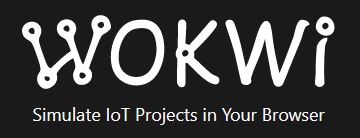
物联网开发笔记(71)- 使用Micropython开发ESP32开发板之通过SPI接口控制OLED ssd1306屏幕
使用Micropython开发ESP32开发板之通过SPI接口控制OLED ssd1306屏幕
一、目的
这一节我们学习如何使用我们的ESP32开发板来控制OLED ssd1306屏幕,之前我们使用的是I2C协议,这里我们使用SPI协议来控制。大家可自行百度学习一下SPI。
物联网开发笔记(48)- 使用Micropython开发ESP32开发板之控制OLED ssd1306屏幕_micropython ssd1306_魔都飘雪的博客-CSDN博客使用Micropython开发ESP32开发板之控制OLED ssd1306屏幕https://blog.csdn.net/zhusongziye/article/details/127892333?spm=1001.2014.3001.5501物联网开发笔记(70)- 使用Micropython开发ESP32开发板之控制OLED ssd1306屏幕(续)_魔都飘雪的博客-CSDN博客使用Micropython开发ESP32开发板之控制OLED ssd1306屏幕(续)显示中文
https://blog.csdn.net/zhusongziye/article/details/128619804?spm=1001.2014.3001.5501
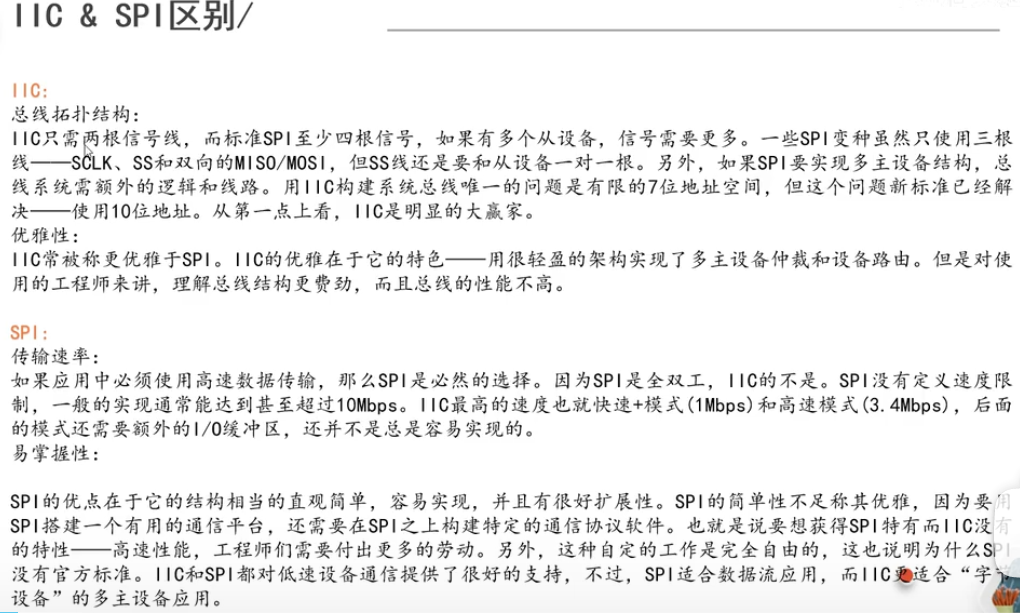
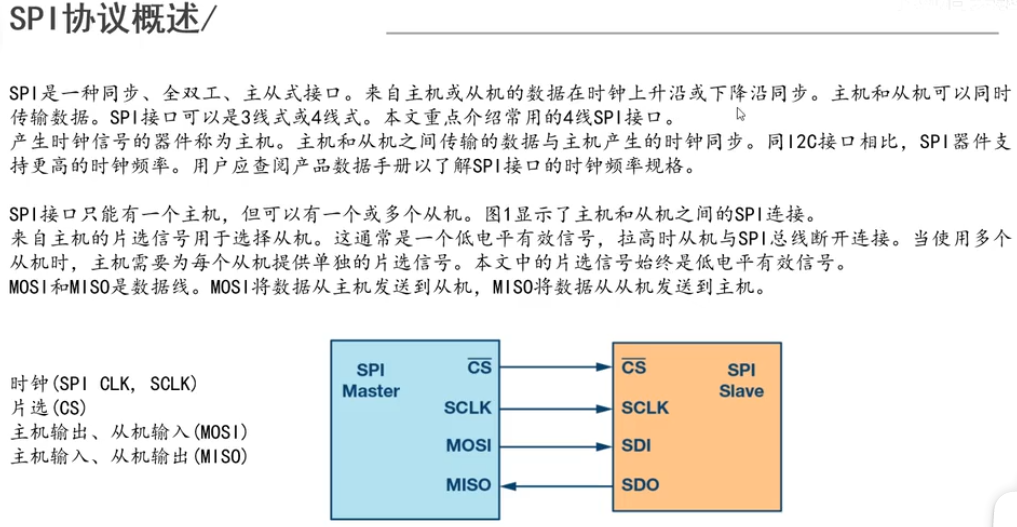 MicroPython 官方SPI使用方法介绍:
MicroPython 官方SPI使用方法介绍:
二、环境
ESP32 + OLED ssd1306屏幕 + Thonny IDE(或者WOKWI在线仿真) + 几根杜邦线 + Win10
接线方法:
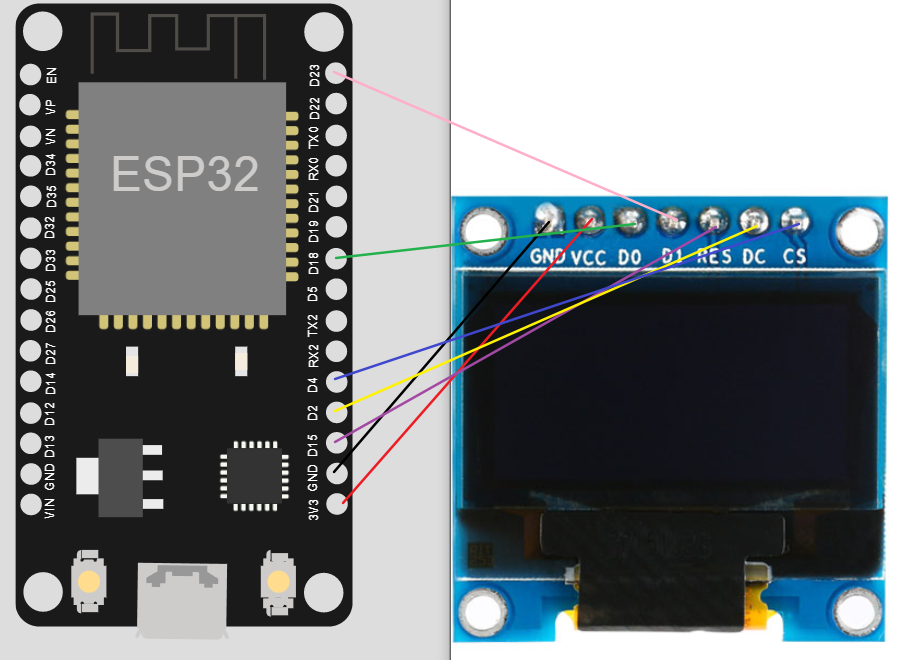
三、屏幕驱动
SSD1306.py中带有的函数不多,主要函数有:
- text(string, x, y),在(x, y)处显示字符串,注意text()函数内置的字体是8x8的,暂时不能替换
- poweroff(),关闭OLED显示
- poweron(),空函数,无任何效果。可以用 write_cmd(0xAF) 代替
- fill(n),n=0,清空屏幕,n大于0,填充屏幕
- contrast(),调整亮度。0最暗,255最亮
- invert(),奇数时反相显示,偶数时正常显示
- pixel(x, y, c),在(x, y)处画点
- show(),更新显示内容。前面大部分函数只是写入数据到缓冲区,并不会直接显示到屏幕,需要调用show()后才能显示出来。
屏幕驱动ssd1306.py(和之前我们学习I2C的是一样的):
# ssd1306.py
#MicroPython SSD1306 OLED driver, I2C and SPI interfaces created by Adafruit
import time
import framebuf
# register definitions
SET_CONTRAST = const(0x81)
SET_ENTIRE_ON = const(0xa4)
SET_NORM_INV = const(0xa6)
SET_DISP = const(0xae)
SET_MEM_ADDR = const(0x20)
SET_COL_ADDR = const(0x21)
SET_PAGE_ADDR = const(0x22)
SET_DISP_START_LINE = const(0x40)
SET_SEG_REMAP = const(0xa0)
SET_MUX_RATIO = const(0xa8)
SET_COM_OUT_DIR = const(0xc0)
SET_DISP_OFFSET = const(0xd3)
SET_COM_PIN_CFG = const(0xda)
SET_DISP_CLK_DIV = const(0xd5)
SET_PRECHARGE = const(0xd9)
SET_VCOM_DESEL = const(0xdb)
SET_CHARGE_PUMP = const(0x8d)
class SSD1306:
def __init__(self, width, height, external_vcc):
self.width = width
self.height = height
self.external_vcc = external_vcc
self.pages = self.height // 8
# Note the subclass must initialize self.framebuf to a framebuffer.
# This is necessary because the underlying data buffer is different
# between I2C and SPI implementations (I2C needs an extra byte).
self.poweron()
self.init_display()
def init_display(self):
for cmd in (
SET_DISP | 0x00, # off
# address setting
SET_MEM_ADDR, 0x00, # horizontal
# resolution and layout
SET_DISP_START_LINE | 0x00,
SET_SEG_REMAP | 0x01, # column addr 127 mapped to SEG0
SET_MUX_RATIO, self.height - 1,
SET_COM_OUT_DIR | 0x08, # scan from COM[N] to COM0
SET_DISP_OFFSET, 0x00,
SET_COM_PIN_CFG, 0x02 if self.height == 32 else 0x12,
# timing and driving scheme
SET_DISP_CLK_DIV, 0x80,
SET_PRECHARGE, 0x22 if self.external_vcc else 0xf1,
SET_VCOM_DESEL, 0x30, # 0.83*Vcc
# display
SET_CONTRAST, 0xff, # maximum
SET_ENTIRE_ON, # output follows RAM contents
SET_NORM_INV, # not inverted
# charge pump
SET_CHARGE_PUMP, 0x10 if self.external_vcc else 0x14,
SET_DISP | 0x01): # on
self.write_cmd(cmd)
self.fill(0)
self.show()
def poweroff(self):
self.write_cmd(SET_DISP | 0x00)
def contrast(self, contrast):
self.write_cmd(SET_CONTRAST)
self.write_cmd(contrast)
def invert(self, invert):
self.write_cmd(SET_NORM_INV | (invert & 1))
def show(self):
x0 = 0
x1 = self.width - 1
if self.width == 64:
# displays with width of 64 pixels are shifted by 32
x0 += 32
x1 += 32
self.write_cmd(SET_COL_ADDR)
self.write_cmd(x0)
self.write_cmd(x1)
self.write_cmd(SET_PAGE_ADDR)
self.write_cmd(0)
self.write_cmd(self.pages - 1)
self.write_framebuf()
def fill(self, col):
self.framebuf.fill(col)
def pixel(self, x, y, col):
self.framebuf.pixel(x, y, col)
def scroll(self, dx, dy):
self.framebuf.scroll(dx, dy)
def text(self, string, x, y, col=1):
self.framebuf.text(string, x, y, col)
class SSD1306_I2C(SSD1306):
def __init__(self, width, height, i2c, addr=0x3c, external_vcc=False):
self.i2c = i2c
self.addr = addr
self.temp = bytearray(2)
# Add an extra byte to the data buffer to hold an I2C data/command byte
# to use hardware-compatible I2C transactions. A memoryview of the
# buffer is used to mask this byte from the framebuffer operations
# (without a major memory hit as memoryview doesn't copy to a separate
# buffer).
self.buffer = bytearray(((height // 8) * width) + 1)
self.buffer[0] = 0x40 # Set first byte of data buffer to Co=0, D/C=1
self.framebuf = framebuf.FrameBuffer1(memoryview(self.buffer)[1:], width, height)
super().__init__(width, height, external_vcc)
def write_cmd(self, cmd):
self.temp[0] = 0x80 # Co=1, D/C#=0
self.temp[1] = cmd
self.i2c.writeto(self.addr, self.temp)
def write_framebuf(self):
# Blast out the frame buffer using a single I2C transaction to support
# hardware I2C interfaces.
self.i2c.writeto(self.addr, self.buffer)
def poweron(self):
pass
class SSD1306_SPI(SSD1306):
def __init__(self, width, height, spi, dc, res, cs, external_vcc=False):
self.rate = 10 * 1024 * 1024
dc.init(dc.OUT, value=0)
res.init(res.OUT, value=0)
cs.init(cs.OUT, value=1)
self.spi = spi
self.dc = dc
self.res = res
self.cs = cs
self.buffer = bytearray((height // 8) * width)
self.framebuf = framebuf.FrameBuffer1(self.buffer, width, height)
super().__init__(width, height, external_vcc)
def write_cmd(self, cmd):
self.spi.init(baudrate=self.rate, polarity=0, phase=0)
self.cs.high()
self.dc.low()
self.cs.low()
self.spi.write(bytearray([cmd]))
self.cs.high()
def write_framebuf(self):
self.spi.init(baudrate=self.rate, polarity=0, phase=0)
self.cs.high()
self.dc.high()
self.cs.low()
self.spi.write(self.buffer)
self.cs.high()
def poweron(self):
self.res.high()
time.sleep_ms(1)
self.res.low()
time.sleep_ms(10)
self.res.high()四、示例代码1
此处使用软SPI模式
from machine import Pin,SoftSPI
from ssd1306 import SSD1306_SPI
dc=Pin(2,Pin.OUT)
res=Pin(15,Pin.OUT)
cs=Pin(4,Pin.OUT)
#波特率;输出极性;相位,此处没用到,0和1都可;sck时钟同步信号线D0;mosi主机发送引脚D1;mosi主机接收引脚,此处用不到
spi=SoftSPI(baudrate=100000,polarity=1,phase=0,sck=Pin(18),mosi=Pin(23),miso=Pin(19))
oled=SSD1306_SPI(128,64,spi,dc,res,cs) #创建oled对象
def main():
oled.fill(0) # 清屏
oled.text("hello",24,28,1) # 要显示的字符;x坐标;y坐标;显示1,不显示0
oled.show() # 显示
if __name__=="__main__":
main()五、示例代码2
此处使用硬SPI模式
from machine import Pin,SPI
from ssd1306 import SSD1306_SPI
dc=Pin(2,Pin.OUT)
res=Pin(15,Pin.OUT)
cs=Pin(4,Pin.OUT)
#波特率;输出极性;相位,此处没用到,0和1都可;sck时钟同步信号线D0;mosi主机发送引脚D1;mosi主机接收引脚,此处用不到
# SPI 1不能大于10M,SPI 2不能大于80M,
spi=SPI(2,baudrate=80000000,polarity=1,phase=0,sck=Pin(18),mosi=Pin(23),miso=Pin(19))
oled=SSD1306_SPI(128,64,spi,dc,res,cs) #创建oled对象
def main():
oled.fill(0) # 清屏
oled.text("hello",24,28,1) # 要显示的字符;x坐标;y坐标;显示1,不显示0
oled.show() # 显示
if __name__=="__main__":
main()六、示例代码3
此处使用硬SPI模式。给出了几种创建spi对象的方法。
from machine import Pin,SPI
from ssd1306 import SSD1306_SPI
dc=Pin(2,Pin.OUT)
res=Pin(15,Pin.OUT)
cs=Pin(4,Pin.OUT)
#波特率;输出极性;相位,此处没用到,0和1都可;sck时钟同步信号线D0;mosi主机发送引脚D1;mosi主机接收引脚,此处用不到
# SPI 1不能大于10M,SPI 2不能大于80M,
#spi=SPI(2,baudrate=80000000,polarity=1,phase=0,bits=8,firstbit=0,sck=Pin(18),mosi=Pin(23),miso=Pin(19))
#spi=SPI(1,baudrate=10000000,polarity=1,phase=0,sck=Pin(18),mosi=Pin(23),miso=Pin(19))
#spi=SPI(2,baudrate=80000000,polarity=1,phase=0,sck=Pin(18),mosi=Pin(23),miso=Pin(19))
# 简易模式
#spi=SPI(1,10000000,sck=Pin(18),mosi=Pin(23),miso=Pin(19))
spi=SPI(2,80000000,sck=Pin(18),mosi=Pin(23),miso=Pin(19))
oled=SSD1306_SPI(128,64,spi,dc,res,cs) #创建oled对象
def main():
oled.fill(0) # 清屏
oled.text("hello",24,28,1) # 要显示的字符;x坐标;y坐标;显示1,不显示0
oled.show() # 显示
if __name__=="__main__":
main()七、示例代码4
我们结合温度传感器,可以把温蒂显示在屏幕上。温度传感器的使用方法请看下面文章:
from machine import Pin,SPI
from ssd1306 import SSD1306_SPI
import onewire, ds18x20,time
dc=Pin(2,Pin.OUT)
res=Pin(15,Pin.OUT)
cs=Pin(4,Pin.OUT)
#波特率;输出极性;相位,此处没用到,0和1都可;sck时钟同步信号线D0;mosi主机发送引脚D1;mosi主机接收引脚,此处用不到
# SPI 1不能大于10M,SPI 2不能大于80M,
#spi=SPI(2,baudrate=80000000,polarity=1,phase=0,bits=8,firstbit=0,sck=Pin(18),mosi=Pin(23),miso=Pin(19))
#spi=SPI(1,baudrate=10000000,polarity=1,phase=0,sck=Pin(18),mosi=Pin(23),miso=Pin(19))
#spi=SPI(2,baudrate=80000000,polarity=1,phase=0,sck=Pin(18),mosi=Pin(23),miso=Pin(19))
# 简易模式
#spi=SPI(1,10000000,sck=Pin(18),mosi=Pin(23),miso=Pin(19))
spi=SPI(2,80000000,sck=Pin(18),mosi=Pin(23),miso=Pin(19))
oled=SSD1306_SPI(128,64,spi,dc,res,cs) #创建oled对象
ds_sensor=ds18x20.DS18X20(onewire.OneWire(Pin(22)))
def ds18x20_read_temp():
roms=ds_sensor.scan()
ds_sensor.convert_temp()
time.sleep_ms(750)
for rom in roms:
temp=ds_sensor.read_temp(rom)
return temp
def main():
oled.fill(0) # 清屏
oled.text("temp = %.2f" % ds18x20_read_temp(),24,28,1) # 要显示的字符;x坐标;y坐标;显示1,不显示0
oled.show() # 显示
print("temp = %.2f" % ds18x20_read_temp())
if __name__=="__main__":
main()八、屏幕某宝购买地址

0.96寸(7管脚)资料下载链接:
| https://pan.baidu.com/s/1Q0OzdXnCVVVgomYQSeIhAg 提取码:7lcx |
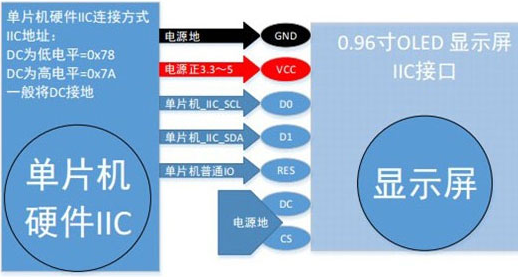



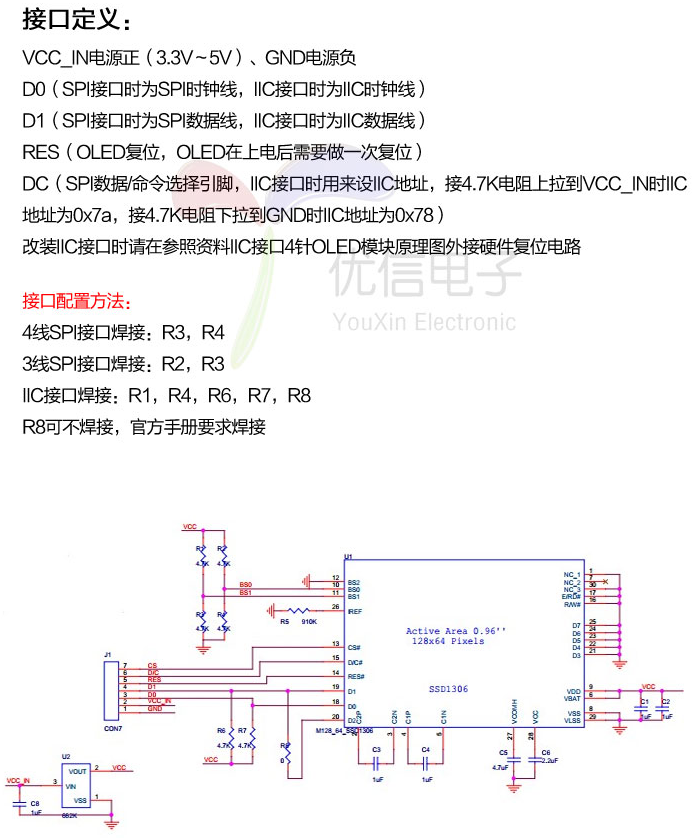
九、遗留问题:
会出现如下问题,知道的可以评论区留言:

更多推荐
 已为社区贡献9条内容
已为社区贡献9条内容








所有评论(0)